
터치 스크린을 사용하는 경우*
왼쪽 가장자리 스와이프
오른쪽 가장자리 스와이프
화면의 왼쪽 가장자리에서 스
와이프하여 실행 중인 앱을 정
리합니다.
화면의 오른쪽 가장자리에서
스와이프하여 Charms(참)
바를 시작합니다.
* 선택한 모델에서만 사용 가능
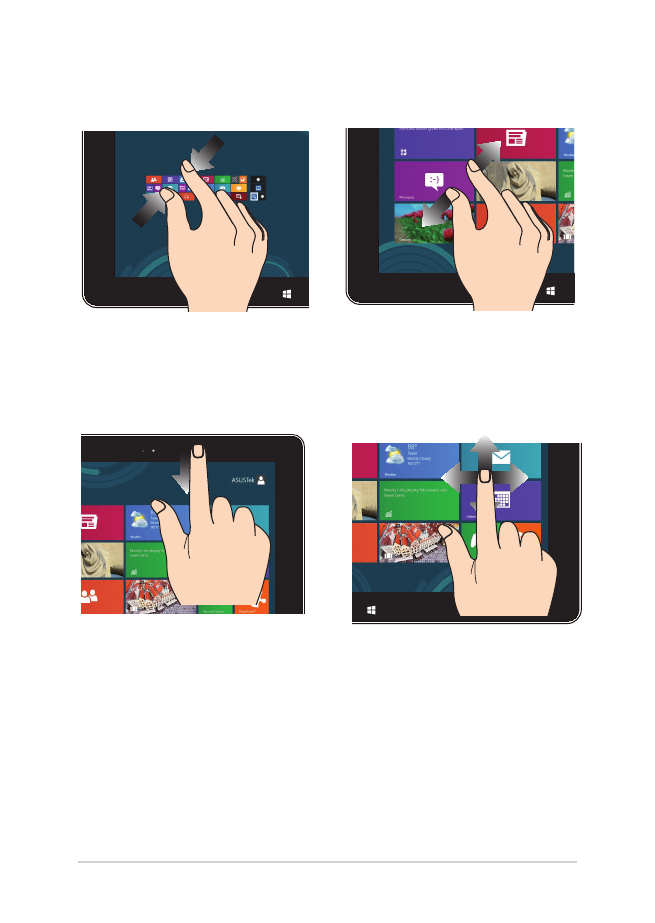
32
노트북 컴퓨터 e-매뉴얼
축소
확대
터치 패널에서 두 손가락을
모읍니다.
터치 패널에서 두 손가락을
펼칩니다.
상단 가장자리 스와이프
손가락 슬라이드
•
시작 화면에서 화면의 상단
가장자리에서 스와이프하여
All Apps(모든 앱) 표시줄을
시작합니다.
•
실행 중인 앱에서 화면의 상
단 가장자리에서 스와이프하
여 메뉴를 봅니다.
손가락을 슬라이드하여 위아래
로 스크롤하고, 화면을 좌우로
회전합니다.
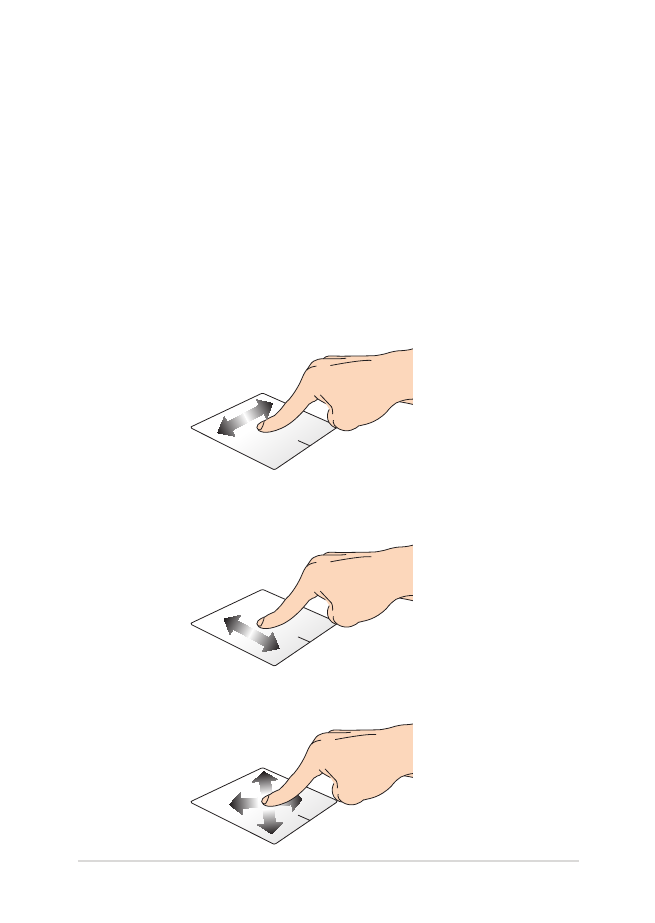
노트북 컴퓨터 e-매뉴얼
33
포인터 이동하기
터치 패드 어디서나 탭핑하거나 클릭하여 포인터를 활성화한 다음,
터치 패드에서 손가락을 슬라이드하여 화면에서 포인터를 이동할
수 있습니다.